memoQショートカットのカスタマイズ
memoQでは、ほとんどのキーボードショートカットを変更できます。キーボードショートカットはカテゴリ別にグループ化されています。memoQショートカットのカスタマイズウィンドウでは、ショートカットを直接編集できます。
キーボードショートカットをカスタマイズするには、キーボードショートカットセットを編集する必要があります。
既定のショートカットを変更できません:最初に、デフォルトセットのコピーを作成します。次に、コピーを編集してアクティブにします。
操作手順
- クイックアクセスツールバー (memoQウィンドウの左上隅にある) で、オプション
 をクリックします。
をクリックします。 - オプションウィンドウで、ショートカットキーを選択します。リストから、キーボードショートカットセットを選択します。編集をクリックします。
既定ショートカットセットを編集できません:リストに既定ショートカットセットのみが含まれている場合:選択してクローンをクリックします。編集する前にクローンを作成するか、新しいセットを作成します。新規リソースにショートカットキーセットをクローンウィンドウが表示されます。新しいショートカットセットの名前を入力します。OK(O)をクリックします。ショートカットキーリストから新しいショートカットセットを選択します。編集をクリックします。
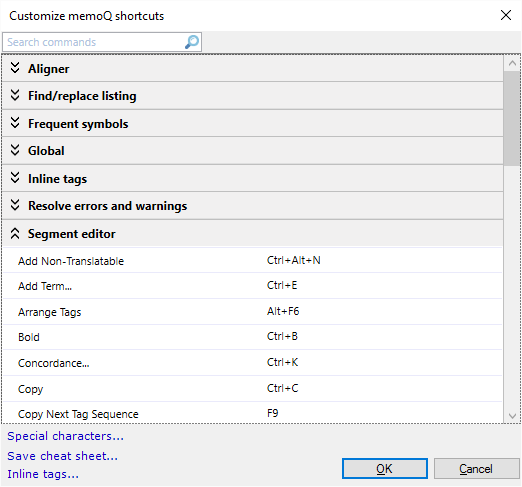
その他のオプション
このウィンドウには、キーボードショートカットキーを変更できるコマンドのリストがあります。
- コマンドを検索するには:まず、そのカテゴリを検索する必要があります。カテゴリを展開するには、カテゴリ名をクリックします。カテゴリを折りたたむには、カテゴリ名をもう一度クリックします。
- コマンドを名前で検索するには:上部の検索コマンドボックスに名前の一部を入力します。入力すると、一致するコマンドを含むカテゴリが開きます。
- キーボードショートカットを変更するには:コマンドを選択します。編集アイコンをクリックします。
- キーボードショートカットを押します。押したショートカットが既に別のコマンドに割り当てられている場合は、ボックスの下に表示されます。

- 新しいショートカットを保存するには:ボックスの横のプラス記号をクリックします。
すでに使用されているショートカットに注意してください:押したショートカットが既に別のコマンドに割り当てられているが、そのショートカットを保存する場合:元のコマンドから削除されます。
キーボードショートカットを削除するには:コマンドを選択します。その横の赤Xをクリックします。
リストを編集できません:コマンドの一覧は固定されているため、項目の追加や削除はできません。
ヘルプページには、既定のキーボードショートカットがあります。これらを変更すると、ヘルプページのものは参考になりません。
新しいキーボードショートカットを覚えておくには、チートシートを保存します。memoQは、Webブラウザで開くHTMLファイルを保存します。ファイルは画面から使用することも、印刷することもできます。
- memoQショートカットのカスタマイズウィンドウの下部にあるチートシートを保存をクリックします。
- 形式を選択して保存ウィンドウが表示されます。ファイルのフォルダを検索し、名前を付けます。保存をクリックします。
クラウドに保存する:ファイルをどこでも利用できるようにするには、クラウドストレージ (Dropbox、OneDrive、Google Driveなど) に保存してください。または、電子メールで自分に送信し、フォローアップのためにマークします。
- Windowsで、ファイルエクスプローラを開きます。フォルダとファイルを検索し、ダブルクリックします。デフォルトのWebブラウザで開きます。
文字および記号にキーボード・ショートカットを使用するには:memoQショートカットのカスタマイズウィンドウの下部にある特殊文字をクリックします。記号ショートカットのカスタマイズウィンドウが表示されます。
インライン・タグにキーボード・ショートカットを使用するには:memoQショートカットのカスタマイズウィンドウの下部にあるインラインタグをクリックします。タグショートカットのカスタマイズウィンドウが表示されます。
編集後にショートカットセットをアクティブにする:ショートカットセットを編集したら、ショートカットキーペイン内でそのショートカットセットがアクティブになっていることを確認します。ショートカットセット名の左側にあるチェックボックスをオンにします。
完了したら
ショートカットの変更を保存し、オプションに戻るには:OK(O)をクリックします。
変更を保存せずにオプションに戻るには:キャンセル(C)をクリックします。
新しいショートカットをアクティブにすることを忘れないでください:ショートカットを保存すると、オプションウィンドウに戻ります。ショートカットキーペインで、カスタマイズしたショートカットセットのチェックボックスをオンにします。新しいショートカットは、memoQ中のすべてのプロジェクトで機能します。